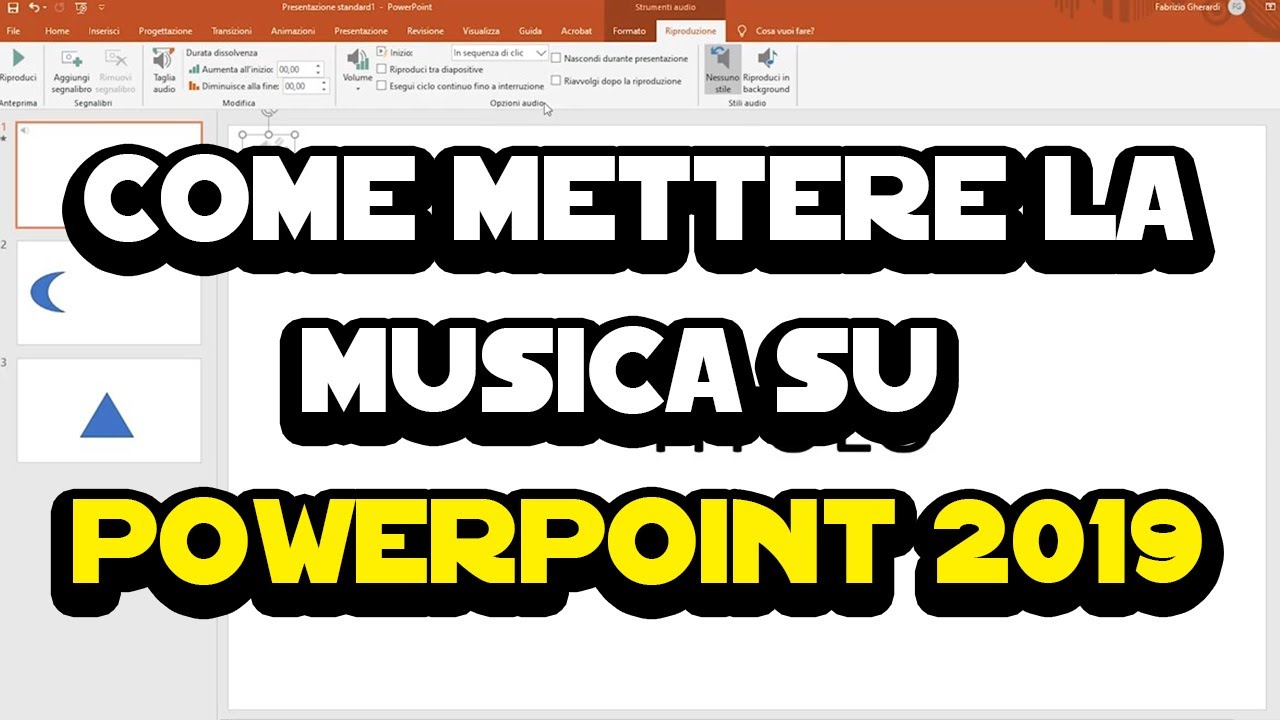Incorporare un video in PowerPoint è un processo relativamente semplice e può aiutare a rendere le presentazioni più coinvolgenti e interessanti. Ci sono diverse opzioni per incorporare un video, come inserirlo direttamente dalla cartella del computer o inserirlo da un sito di condivisione video come YouTube. È importante scegliere il formato giusto per il video e assicurarsi che sia compatibile con PowerPoint. Inoltre, è possibile personalizzare il video, come regolare la dimensione e la posizione, aggiungere effetti speciali e sincronizzare l’audio. Incorporare un video in PowerPoint può migliorare la qualità della presentazione e renderla più professionale.
Come mettere i video nelle presentazioni?
Se stai cercando di arricchire la tua presentazione con un video, ecco i passaggi da seguire per incorporarlo in PowerPoint:
- Scegli il video che vuoi inserire nella presentazione e assicurati che sia salvato sul tuo computer.
- Apri la presentazione in PowerPoint e clicca sulla diapositiva in cui desideri inserire il video.
- Inserisci il video facendo clic sulla scheda “Inserisci” nella barra multifunzione in alto e selezionando “Video”.
- Scegli il tipo di video che vuoi inserire: puoi scegliere di inserire un video dal tuo computer, dal web o addirittura da un disco DVD.
- Seleziona il video che vuoi inserire e fai clic sul pulsante “Inserisci”.
- Posiziona il video nella diapositiva come preferisci. Puoi trascinarlo ovunque sulla diapositiva e dimensionarlo come desideri.
- Regola le impostazioni del video se necessario. Puoi scegliere se farlo partire automaticamente, riprodurlo in loop o regolare il volume.
- Salva la presentazione per assicurarti che il video sia incorporato correttamente.
Seguendo questi semplici passaggi, potrai facilmente inserire un video nella tua presentazione PowerPoint e rendere la tua presentazione più dinamica e coinvolgente.
Come inserire un video di YouTube in una presentazione PowerPoint?
Incorporare un video di YouTube in una presentazione PowerPoint può rendere la tua presentazione più interessante e coinvolgente per il pubblico. Ecco i passaggi da seguire:
- Trova il video di YouTube che desideri incorporare nella tua presentazione.
- Copia l’URL del video dalla barra degli indirizzi del tuo browser.
- Apri la tua presentazione di PowerPoint e trova la diapositiva in cui desideri inserire il video.
- Seleziona la scheda Inserisci nella barra degli strumenti di PowerPoint.
- Fai clic sul pulsante Video e seleziona Video online.
- Incolla l’URL del video di YouTube nella casella di testo e fai clic su Inserisci.
- Il video di YouTube sarà ora incorporato nella tua presentazione di PowerPoint.
- Puoi regolare le dimensioni e la posizione del video trascinandolo e ridimensionandolo sulla diapositiva.
- Assicurati di testare il video per assicurarti che funzioni correttamente durante la presentazione.
In questo modo puoi facilmente incorporare un video di YouTube nella tua presentazione di PowerPoint e rendere la tua presentazione più interessante e coinvolgente.
In che formato caricare video su PowerPoint?
Quando si vuole incorporare un video in PowerPoint, è importante scegliere il giusto formato per assicurarsi che il video venga visualizzato correttamente durante la presentazione.
Il formato più comune per i video in PowerPoint è il formato MP4. Questo formato è compatibile con la maggior parte delle versioni di PowerPoint e offre una buona qualità video con dimensioni dei file relativamente ridotte.
Per caricare un video in formato MP4 su PowerPoint, selezionare la scheda “Inserisci” e fare clic su “Video”. Selezionare “Video da file” e cercare il video MP4 da caricare. Inserire il video nella diapositiva e regolare le opzioni di riproduzione.
Se il video non è in formato MP4, è possibile convertirlo utilizzando un software di conversione video. Ci sono molti programmi gratuiti disponibili online, come Handbrake o Any Video Converter.
Ricorda che i file video possono diventare molto grandi e rallentare la presentazione. È importante ottimizzare il video per la presentazione, riducendone la dimensione e la risoluzione.
In conclusione, per caricare un video su PowerPoint, scegliere il formato MP4 per una maggiore compatibilità e una buona qualità video. Se il video è in un formato diverso, convertirlo con un software di conversione video. Ottimizzare il video per la presentazione per evitare rallentamenti.
Come tagliare un video su PowerPoint?
Se hai bisogno di tagliare un video su PowerPoint per adattarlo alle tue esigenze di presentazione, non preoccuparti: è possibile farlo facilmente seguendo questi passaggi:
- Inizia aprendo la tua presentazione di PowerPoint e selezionando la slide in cui desideri inserire il video.
- Fai clic sulla scheda “Inserisci” nella barra degli strumenti in alto.
- Seleziona “Video” dal menu a discesa e scegli la fonte del tuo video: puoi scegliere di inserirlo dal tuo computer o da un sito web.
- Seleziona il video che desideri tagliare e fai clic su “Inserisci”.
- Fai clic sul video per selezionarlo e vedrai apparire la scheda “Strumenti video” nella barra degli strumenti in alto.
- Fai clic sulla scheda “Riproduzione” nella barra degli strumenti “Strumenti video”.
- Seleziona “Taglia video” dalla sezione “Opzioni di riproduzione”.
- Sposta il cursore di sinistra per selezionare il punto di inizio del video che desideri tagliare.
- Sposta il cursore di destra per selezionare il punto di fine del video che desideri tagliare.
- Fai clic su “Taglia” per rimuovere la porzione del video che hai selezionato.
- Salva la tua presentazione di PowerPoint per applicare le modifiche.
Con questi semplici passaggi, avrai tagliato il video su PowerPoint e potrai utilizzarlo nella tua presentazione nella forma desiderata.